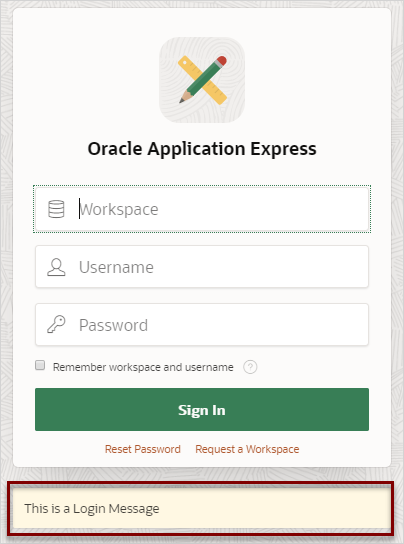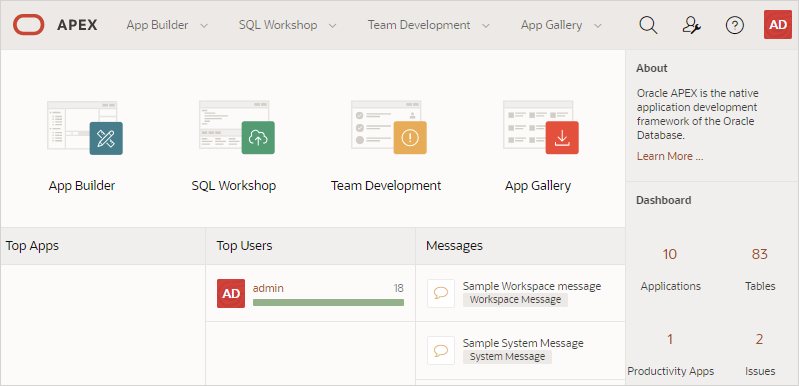3.8 メッセージおよびタスク・リストを使用したユーザーとの通信
管理者はメッセージ(ログイン、システム・メッセージ、ワークスペース・メッセージなど)およびサイト固有のタスク・リストを作成することで、システム・ユーザーと通信できます。
- ログイン・メッセージの定義
Oracle Application Expressのサインイン・ページに表示されるメッセージを作成します。 - システム・メッセージの定義
インスタンス内の他のユーザーとやり取りするためのシステム・メッセージを作成します。 - 管理サービスでのワークスペース・メッセージの定義
管理サービスでワークスペース・メッセージを作成します。 - 「サイト固有のタスク」リストの管理
「サイト固有のタスク」リストにリンクを追加して、トレーニング、ディスカッション・フォーラム、ユーザー・フィードバックなど重要なユーザー情報を伝達できます。
3.8.1 ログイン・メッセージの定義
Oracle Application Expressのサインイン・ページに表示されるメッセージを作成します。
- ログイン・メッセージの概要
ログイン・メッセージは、Oracle Application Expressのサインイン・ページのすぐ下に表示されます。 - ログイン・メッセージの作成
インスタンス管理者は、「インスタンスの管理」ページの「メッセージ」の下でログイン・メッセージを作成します。 - ログイン・メッセージの編集または削除
インスタンス管理者は、「インスタンスの管理」ページの「メッセージ」の下でログイン・メッセージを編集および削除します。
親トピック: メッセージおよびタスク・リストを使用したユーザーとの通信
3.8.1.1 ログイン・メッセージの概要
ログイン・メッセージは、Oracle Application Expressのサインイン・ページのすぐ下に表示されます。
親トピック: ログイン・メッセージの定義
3.8.1.2 ログイン・メッセージの作成
インスタンス管理者は、「インスタンスの管理」ページの「メッセージ」の下でログイン・メッセージを作成します。
ログイン・メッセージを作成するには、次のステップを実行します。
- Oracle Application Express管理サービスにサインインします。
- 「インスタンスの管理」をクリックします。
- 「メッセージ」で、「ログイン・メッセージの定義」をクリックします。
- 「メッセージ」にメッセージを入力します。メッセージには任意のテキストおよびHTML形式(オプション)を含めることができます。
- 「変更の適用」をクリックします。
親トピック: ログイン・メッセージの定義
3.8.1.3 ログイン・メッセージの編集または削除
インスタンス管理者は、「インスタンスの管理」ページの「メッセージ」の下でログイン・メッセージを編集および削除します。
ログイン・メッセージを編集または削除するには、次の手順を実行します。
- Oracle Application Express管理サービスにサインインします。
- 「インスタンスの管理」をクリックします。
- 「メッセージ」で、「ログイン・メッセージの定義」をクリックします。
- 「メッセージ」で、テキストを編集または削除します。
- 「変更の適用」をクリックします。
親トピック: ログイン・メッセージの定義
3.8.2 システム・メッセージの定義
インスタンス内の他のユーザーとやり取りするためのシステム・メッセージを作成します。
- システム・メッセージの概要
システム・メッセージは、「ワークスペース」ホームページ、「ワークスペース管理」ページおよび「管理サービス」ホームページに表示されます。 - システム・メッセージの作成および編集
インスタンス管理者は、システム・メッセージを作成および編集します。
親トピック: メッセージおよびタスク・リストを使用したユーザーとの通信
3.8.2.1 システム・メッセージの概要
システム・メッセージは「ワークスペース」ホームページ、「ワークスペース管理」ページおよび「管理サービス」ホームページに表示されます。
「ワークスペース」ホームページ(次のとおり)では、システム・メッセージのテキストのすぐ下に、テキスト識別子System Messageが表示されます。
親トピック: システム・メッセージの定義
3.8.2.2 システム・メッセージの作成および編集
インスタンス管理者はシステム・メッセージを作成および編集します。
システム・メッセージを作成するには、次のステップを実行します。
- Oracle Application Express管理サービスにサインインします。
- 「インスタンスの管理」をクリックします。
- 「メッセージ」で、「システム・メッセージの定義」をクリックします。
- 「メッセージ」にメッセージを入力します。メッセージには任意のテキストおよびHTML形式を含めることができます。
- 「変更の適用」をクリックします。
親トピック: システム・メッセージの定義
3.8.3 管理サービスでのワークスペース・メッセージの定義
管理サービスでワークスペース・メッセージを作成します。
ワークスペース・メッセージは「ワークスペース」ホームページおよび「ワークスペース管理」ページの両方に表示されます。「ワークスペース」ホームページでは、ワークスペース・メッセージは「ニュースとメッセージ」リージョンに表示されます。
管理サービスでワークスペース・メッセージを定義するには、次の手順を実行します。
3.8.4 「サイト固有のタスク」リストの管理
「サイト固有のタスク」リストにリンクを追加して、トレーニング、ディスカッション・フォーラム、ユーザー・フィードバックなど重要なユーザー情報を伝達できます。
ノート:
開発環境のセキュリティとパフォーマンスを確保するために、この機能はOracle Cloudで実行されているApplication Expressインスタンスでは使用できません。「サイト固有のタスク」リストは「ワークスペース・ホーム」ページと「ワークスペース・ログイン」にのみ表示され、リンクを追加した場合にのみ表示されます。
- 新しいタスクの追加
インスタンス管理者は「インスタンスの管理」ページの「サイト固有のタスク・リストの管理」で、「サイト固有のタスク」リストを作成します。 - 既存のタスクの編集
インスタンス管理者は「サイト固有のタスク」ページで、既存のタスクを編集します。 - タスクの削除
インスタンス管理者は「サイト固有のタスク」ページで、既存のタスクを削除できます。
親トピック: メッセージおよびタスク・リストを使用したユーザーとの通信
3.8.4.1 新しいタスクの追加
インスタンス管理者は「インスタンスの管理」ページの「サイト固有のタスク・リストの管理」で、「サイト固有のタスク」リストを作成します。
「サイト固有のタスク」リストに新しいタスクを追加するには、次の手順を実行します。
参照:
Oracle Application Expressアプリケーション・ビルダー・ユーザーズ・ガイドのf?p構文を使用したページのリンクに関する項
親トピック: 「サイト固有のタスク」リストの管理
3.8.4.2 既存のタスクの編集
インスタンス管理者は「サイト固有のタスク」ページで、既存のタスクを編集します。
既存のタスクを編集するには、次の手順を実行します。
親トピック: 「サイト固有のタスク」リストの管理
3.8.4.3 タスクの削除
インスタンス管理者は「サイト固有のタスク」ページで、既存のタスクを削除できます。
既存のタスクを削除するには、次の手順を実行します。
親トピック: 「サイト固有のタスク」リストの管理